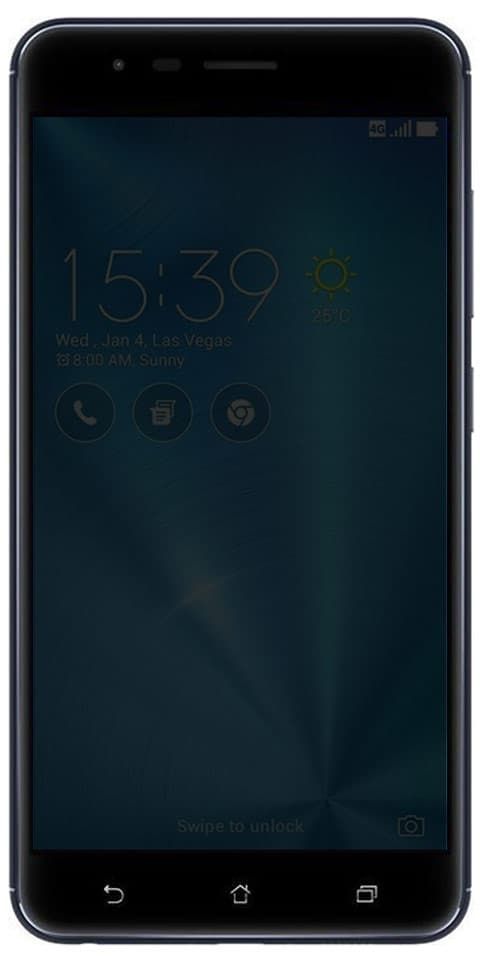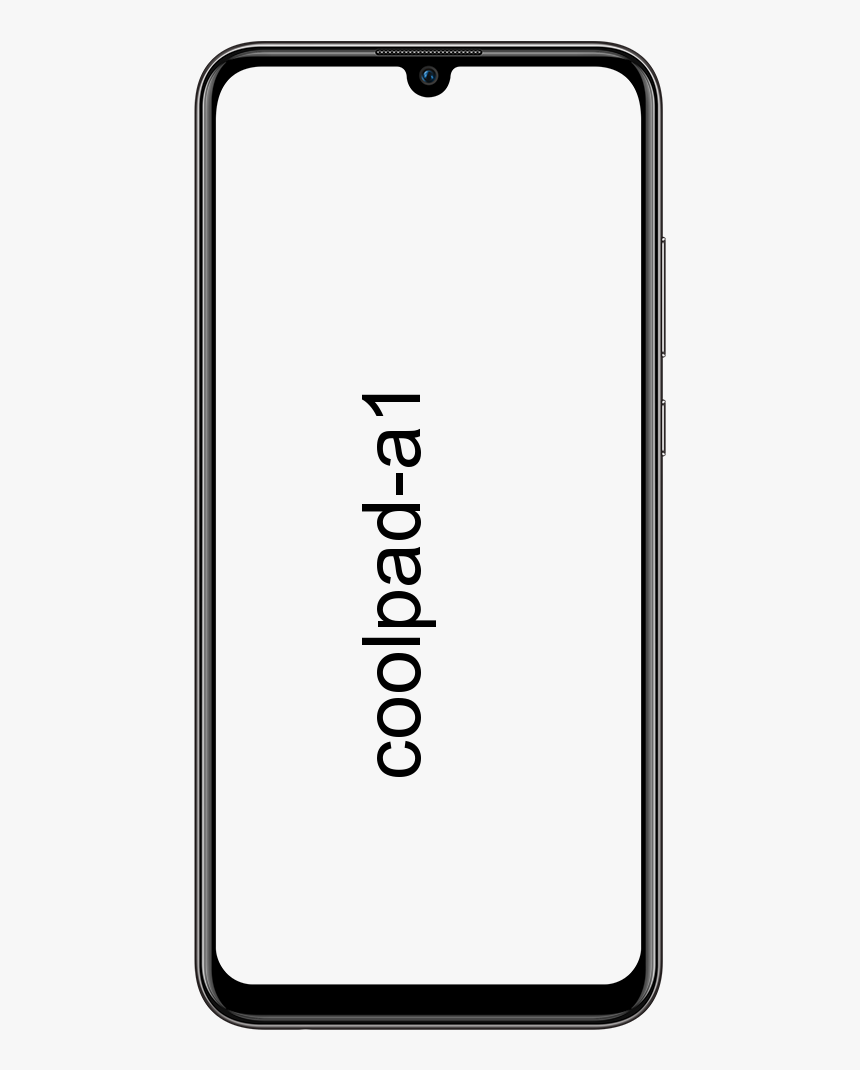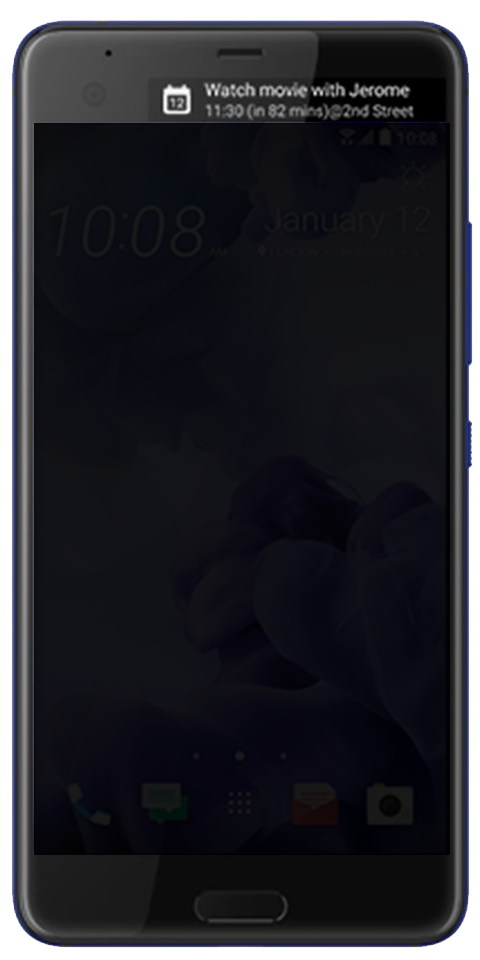Microsoft Hesabı Kilitlendi - Hesabınızın Kilidini Açın
Microsoft hesabınız, bir güvenlik sorunu olması durumunda veya birçok kez yanlış şifre girmeniz durumunda kilitlenebilir. Yine de endişelenmeyin, çünkü kurtarma işlemi tamamlamak için sadece bir dakika sürmesi gereken basit bir prosedürdür. Bu makalede, Microsoft Hesabı Kilitlendi - Hesabınızın Kilidini Açma hakkında konuşacağız. Hadi başlayalım!
galaxy s7 kenar kamera başarısız oldu
Microsoft hesabınızda, Skype'ta, OneDrive'da veya diğer herhangi bir Microsoft hizmetinde oturum açmaya gittiğiniz zamanlar da olabilir. Ve sonra, hesabınızı oluştururken kullandığınız şifreyi hatırlayamıyorsunuz. Neyse ki, Microsoft artık hesap bilgilerinizi kurtarmayı gerçekten kolaylaştırıyor.
Ama ya bilmeniz gerekecek e veya telefon numarası aslında hesaba kaydolurken kullandınız.
Microsoft Hesabı Kilitlendi - Kilit Açma
- Öncelikle, Microsoft hesabınızda oturum açmanız gerekir. account.microsoft.com . Daha sonra hesabınızın kilitlendiği, yani bu aşamada da bekleneceği konusunda bilgilendirileceksiniz.
- Seç Şifremi Unuttum , ardından üzerine dokunun Sonraki .
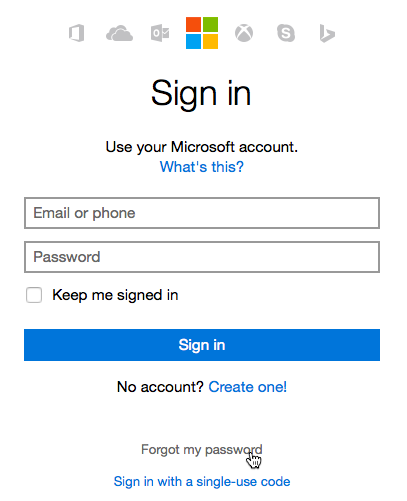
- E-posta adresinizi veya telefon numaranızı girin, ardından Captcha kodunu girmeniz ve üzerine dokunmanız gerekir. Sonraki .
- Alternatif e-postanıza bir güvenlik kodu gönderilmesini isteyip istemediğinizi veya kodun gönderilmesi için bir e-posta adresi vermeyi tercih edip etmediğinizi seçin ve ardından Kodu gönder .
- Kodu aldığınızda yazın ve üzerine dokunun. Sonraki .
- Şimdi üst alana yeni bir şifre yazın, ardından ikinci alana tekrar yazın. Basın Sonraki .

- Şifreniz daha sonra değiştirilecektir.
Şifrenizi sıfırladığınızda, hesabınıza geri dönmelisiniz. Yeni parolayı tüm cihazlarınızda girmeyi unutmayın - buna Windows 10 PC'ler ve Microsoft hesaplarınızı kullanan diğer uygulamalar dahildir, örneğin Outlook ve Skype.
Sonuç
Pekala, hepsi bu kadar millet! Umarım bu Microsoft Hesabı Kilitli Makalesini beğenirsiniz ve sizin için yararlı bulursunuz. Bize geri bildiriminizi verin. Ayrıca, bu makaleyle ilgili başka sorularınız ve sorunlarınız varsa. O zaman aşağıdaki yorumlar bölümünde bize bildirin. Sana kısa zamanda geri dönüş yapacağız.
İyi günler!
Ayrıca Bakınız: Windows 10'da Microsoft Edge Sorunlarını Düzeltmenin Farklı Yolları